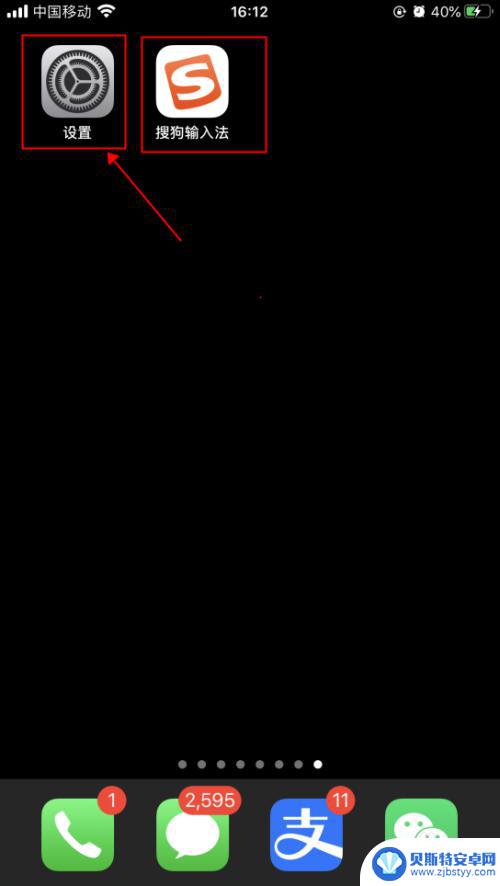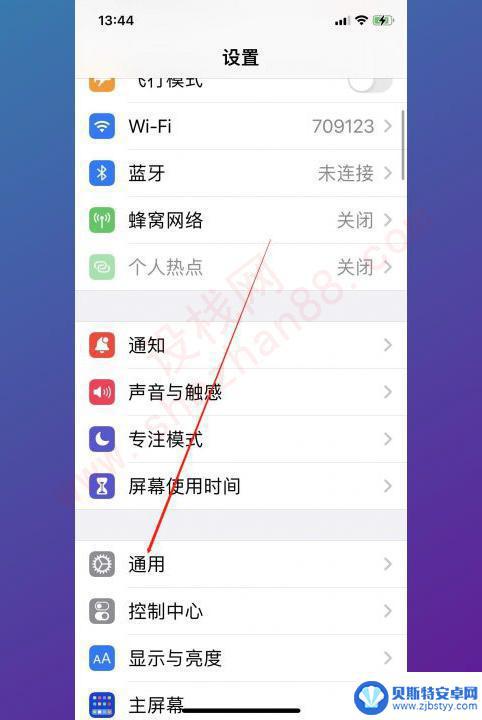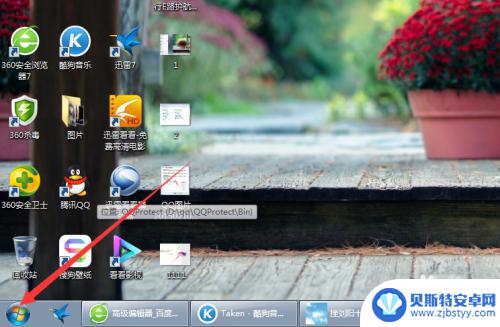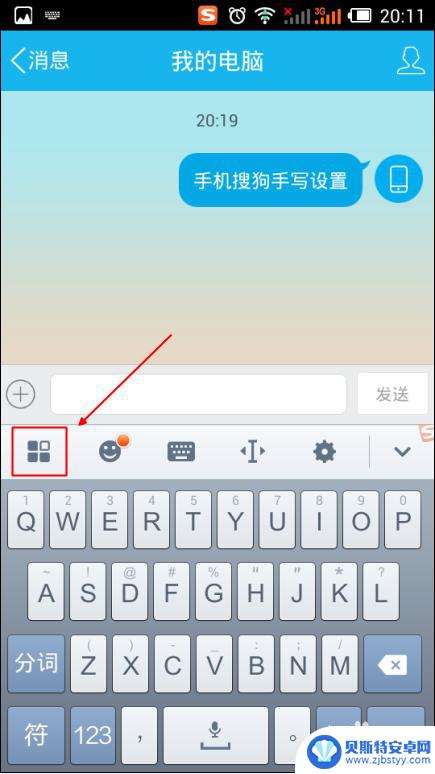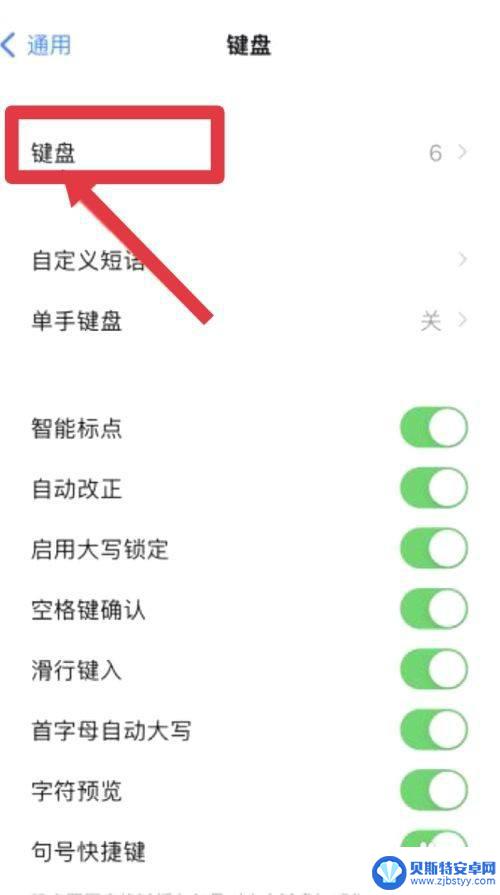苹果手机怎么下搜狗 iPhone苹果手机添加搜狗输入法的步骤
苹果手机怎么下搜狗,苹果手机作为全球最受欢迎的智能手机之一,其用户群体遍布世界各地,每个地区的语言输入方式却存在差异,为了更好地满足用户的需求,苹果手机支持多种输入法的安装和使用。其中搜狗输入法作为一款功能强大、智能高效的输入工具,备受用户青睐。如何在iPhone苹果手机上添加搜狗输入法呢?下面将详细介绍一下步骤。
iPhone苹果手机添加搜狗输入法的步骤
具体步骤:
1.手机上先下载安装搜狗输入法,如未下载可到App Store搜索下载,然后在手机主屏幕上找到“设置”,点击打开,如下图所示
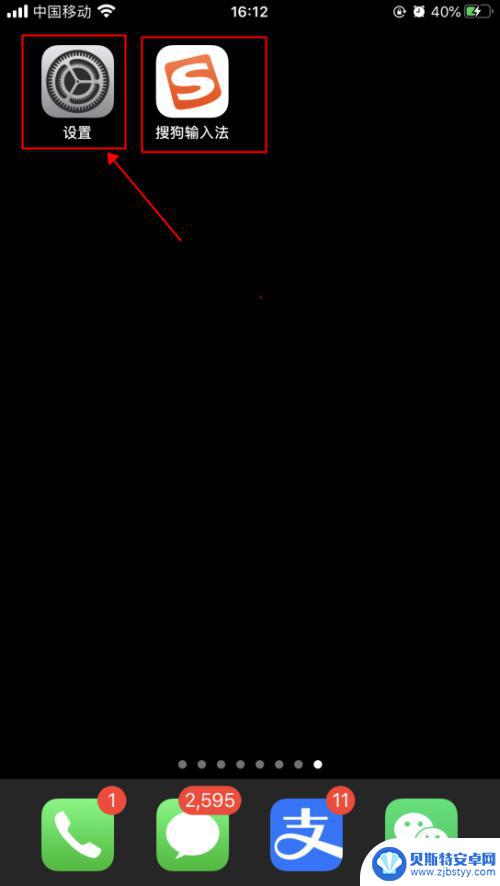
2.在设置界面,点击选择“通用”,如下图所示
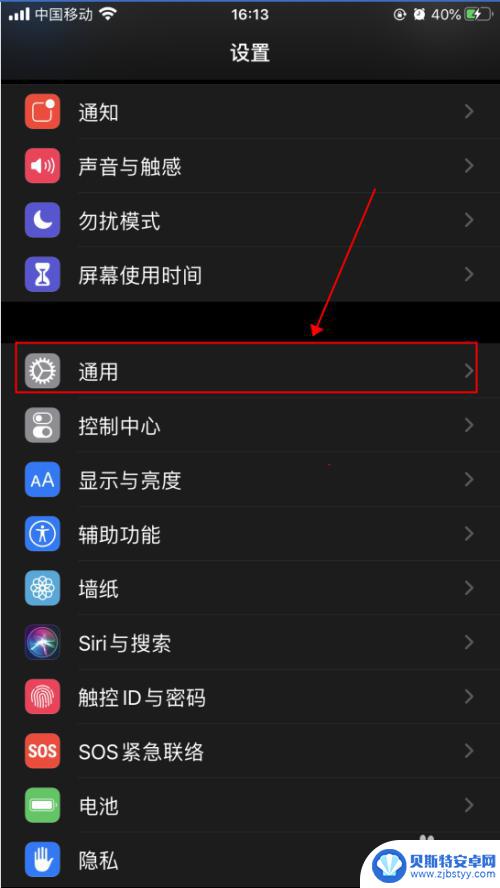
3.在通用界面,点击选择“键盘”,如下图所示
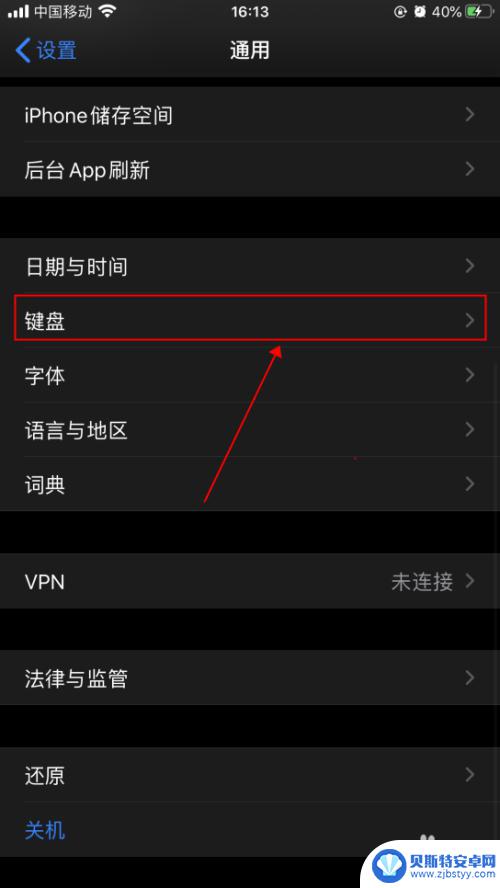
4.在键盘界面,点击选择“键盘”,如下图所示
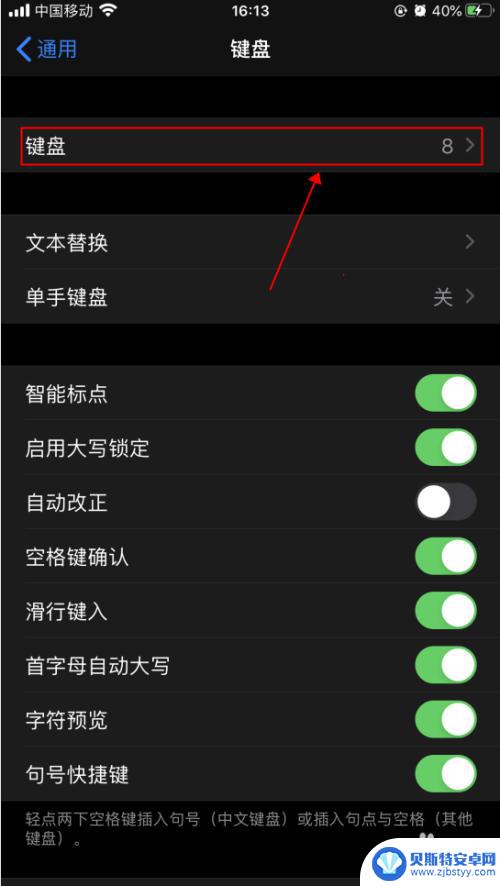
5.在键盘列表界面,点击选择“添加新键盘”,如下图所示
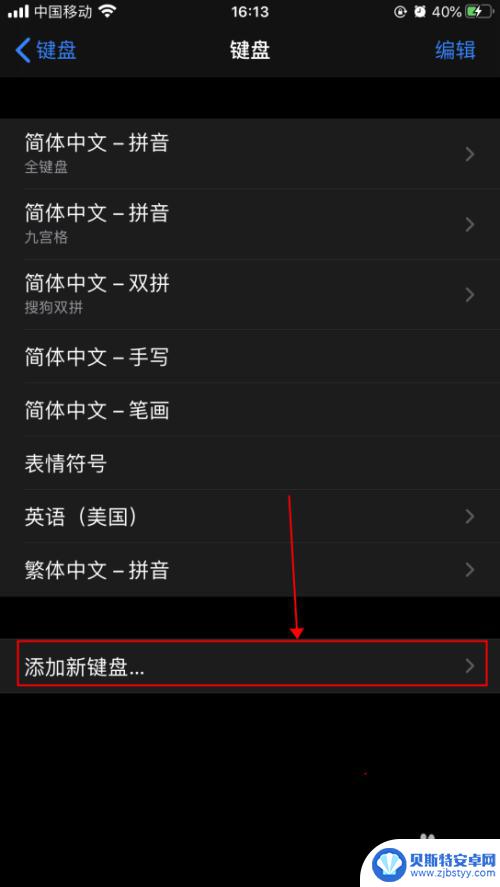
6.在添加新键盘界面,点击选择“搜狗输入法”,如下图所示
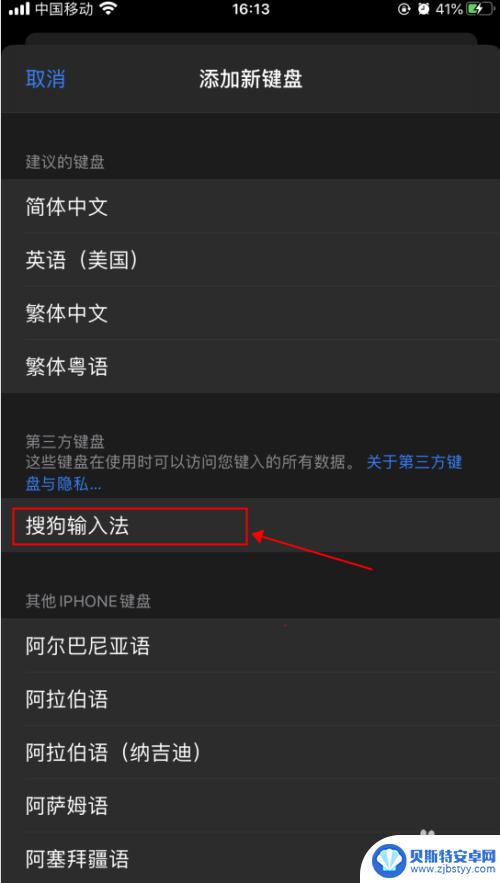
7.返回键盘列表界面,即可看到键盘列表添加了搜狗输入法。点击右上角的“编辑”,如下图所示
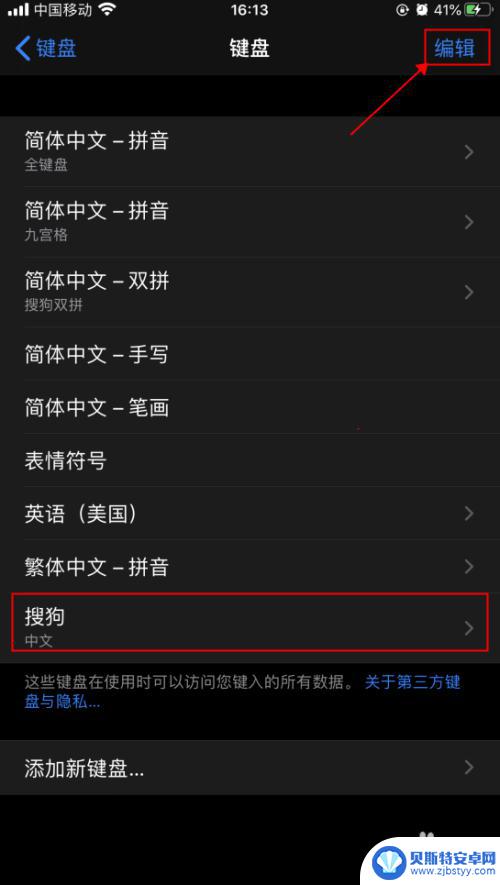
8.拖动搜狗输入法,调整其在列表的位置。然后点击“完成”,即可完成添加搜狗输入法,如下图所示
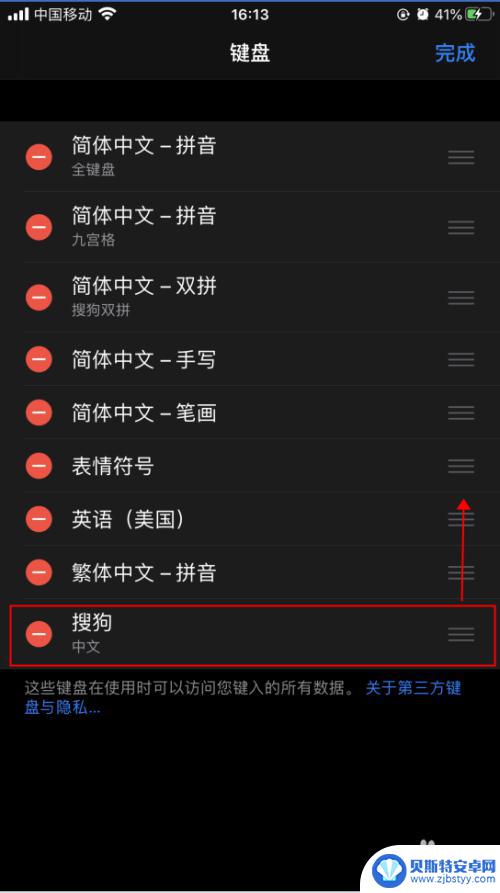
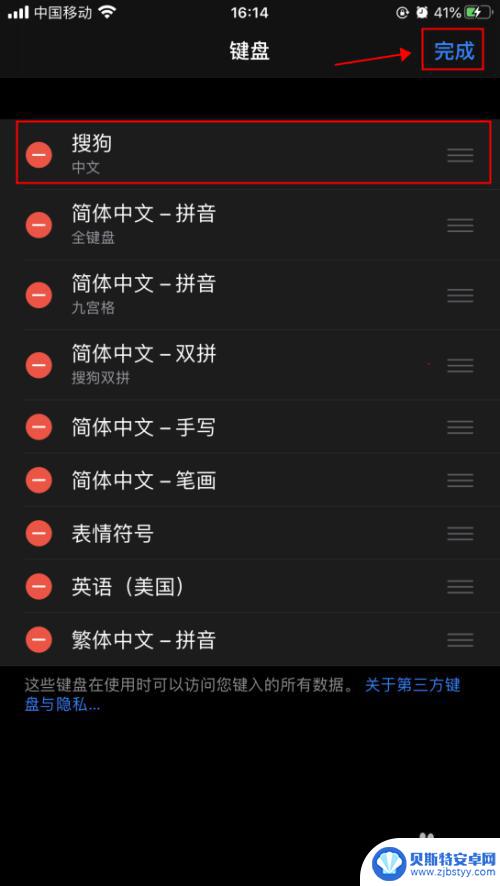

以上是关于如何在苹果手机上下载搜狗的全部内容,如果有需要的用户,可以按照以上步骤进行操作,希望对大家有所帮助。
相关教程
-
搜狗输入法苹果手机怎么设置 iPhone苹果手机添加搜狗输入法的步骤
想要在iPhone苹果手机上添加搜狗输入法吗?别担心,这里为您提供一步步的设置教程,搜狗输入法作为一款功能强大且用户友好的输入工具,为我们的手机输入体验带来了便利。无论是文字输...
-
苹果手机想用搜狗输入法怎么设置 苹果手机如何下载搜狗输入法
苹果手机已经成为了人们生活中不可或缺的一部分,对于一些喜欢使用搜狗输入法的用户来说,他们可能会遇到一个问题:苹果手机如何设置搜狗输入法?如何下载搜狗输入法?在这篇文章中我们将为...
-
手机搜狗输入法消失了要怎么弄才能出现 怎么设置搜狗输入法显示
最近有不少用户反映手机搜狗输入法消失了,让人感到困惑和不便,要让搜狗输入法重新出现,可以先尝试在手机设置中寻找并打开搜狗输入法的开关。如果仍然无法解决问题,可以尝试重新安装搜狗...
-
搜狗手机手写输入法 搜狗输入法手写功能怎么用
搜狗手机手写输入法是一款方便快捷的输入工具,通过手写功能可以实现更加流畅的输入体验,使用搜狗输入法手写功能只需在输入框中选择手写输入模式,然后用手指或者触控笔在输入区域书写汉字...
-
苹果手机搜狗输入法按键音怎么设置 苹果手机搜狗输入法设置教程
苹果手机搜狗输入法按键音怎么设置,苹果手机搜狗输入法是一款常用的输入工具,它具有丰富的功能和便捷的操作体验,有些用户可能会对其按键音感到不适应或者希望进行个性化设置。如何设置苹...
-
vivo自带的搜狗输入法怎么设置 vivo手机搜狗输入法设置方法
vivo自带的搜狗输入法怎么设置,vivo手机自带的搜狗输入法是一款功能强大且用户友好的输入工具,它不仅提供了丰富的输入选项和个性化设置,还能智能识别用户的打字习惯,提供精准的...
-
手机能否充值etc 手机ETC充值方法
手机已经成为人们日常生活中不可或缺的一部分,随着手机功能的不断升级,手机ETC充值也成为了人们关注的焦点之一。通过手机能否充值ETC,方便快捷地为车辆进行ETC充值已经成为了许...
-
手机编辑完保存的文件在哪能找到呢 手机里怎么找到文档
手机编辑完保存的文件通常会存储在手机的文件管理器中,用户可以通过文件管理器或者各种应用程序的文档或文件选项来查找,在手机上找到文档的方法取决于用户的手机型号和操作系统版本,一般...
-
手机如何查看es文件 手机ES文件浏览器访问电脑共享文件教程
在现代社会手机已经成为人们生活中不可或缺的重要工具之一,而如何在手机上查看ES文件,使用ES文件浏览器访问电脑共享文件,则是许多人经常面临的问题。通过本教程,我们将为大家详细介...
-
手机如何使用表格查找姓名 手机如何快速查找Excel表格中的信息
在日常生活和工作中,我们经常需要查找表格中的特定信息,而手机作为我们随身携带的工具,也可以帮助我们实现这一目的,通过使用手机上的表格应用程序,我们可以快速、方便地查找需要的信息...